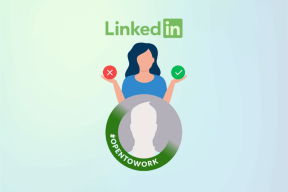كيفية البحث بفعالية عن موضوع على Android مثل على جهاز الكمبيوتر
منوعات / / February 15, 2022
عادةً ما نقوم بالبحث عن موضوع على الكمبيوتر المحمول أو الكمبيوتر الشخصي الخاص بنا. إنها أكثر ملاءمة لأنه يمكننا البحث بسهولة عن الموارد وفرز النقاط المهمة والتقاط الصور الضرورية بمساعدة مجموعات البرامج الفعالة المتاحة. بعد القيام بذلك ، يمكننا إعداد ملاحظاتنا وتقديمها بسهولة في ورقة البحث الرئيسية الخاصة بنا. ولكن ، هل يمكنك فعل كل هذا على هاتف ذكي يعمل بنظام Android؟

لا أعرف شيئًا عن الجزء الأخير ، لكني أعرف شيئًا عن الأول. نعم ، يمكنك البحث عن موضوعك بشكل فعال وسهل على Android تمامًا كما تفعل على جهاز الكمبيوتر. دعونا نرى كيف يمكنك القيام بذلك.
كيفية البحث عن موضوع بشكل فعال على Android
متصفح الويب هو جزء لا يتجزأ من البحث. يمكنك البحث والفرز و استخراج المحتوى حسب رغبتك. الآن ، يمكنك فعل الشيء نفسه على هاتف Android الذكي الخاص بك باستخدام المتصفح الجديد القائم على المهام - متصفح Tangram.
باستخدام متصفح Tangram ، يمكنك بسهولة البحث عن مواقع الويب وجمع الموارد ، وتشكيل مجموعة من الموارد ثم فرز المحتوى الضروري المطلوب للبحث. إلى جانب ذلك ، يمكنك الحصول على القدرة على
قم بتدوين الملاحظات والتقاط لقطات شاشة. بعد كل ذلك ، يمكنك وضع إشارة مرجعية على المحتوى أو جلسة البحث بأكملها لمزيد من الاستخدام. الآن ، دعونا نستكشف Tangram.كيفية استخدام متصفح Tangram
التطبيق سهل الاستخدام. هناك ثلاثة أقسام أساسية - بحث (ويب), كومة و المرجعية ، التي سوف نستكشفها أكثر. ولكن ، قبل أن تفعل أي شيء ، سترغب بالتأكيد في زيادة حجم الخط. اسحب الشريط الجانبي من اليسار وستحصل على الخيار. الآن ، دعونا نبدأ بحثنا. لقد أخذت Li-Fi كمثال هنا.
قسم الويب
لذلك ، عادةً ما يستخدم الأشخاص في البحث Google. لكن Tangram يوفر جميع محركات البحث. اضغط على أيقونة البحث أو ما يسمى ب فاب زر في الزاوية اليمنى السفلية. في الجزء العلوي ، اضغط على أيقونة tangram و ستحصل على جميع محركات البحث الشهيرة بما في ذلك Bing و Yahoo و YouTube و Duckduckgo ومحركي بحث صينيين أيضًا.
الآن ، إذا احتفظت ببحث Tangram الافتراضي ، فستحصل على نتائج بحث Google على غرار التصميم الأصلي للتطبيق.
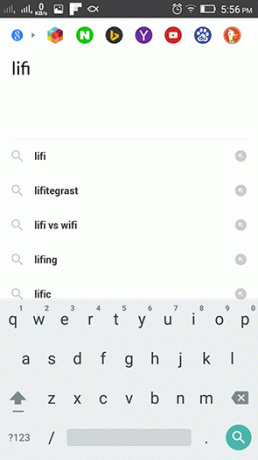
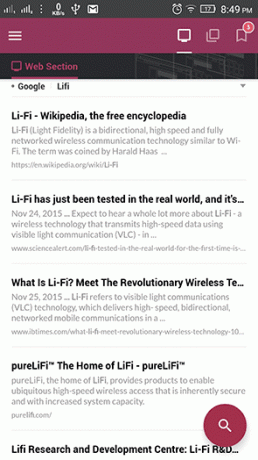
هناك فائدة من البحث باستخدام بحث Tangram. يمكنك إرسال ارتباط مباشرة إلى كومة عن طريق تمريره من اليسار وحذفه من القائمة عن طريق تمريره من اليمين. سيتم حفظ كل ارتباط تفتحه من الويب لاستخدامه في المستقبل حتى تقوم بإزالته.
الآن ، إذا اخترت البحث باستخدام محركات بحث أخرى ، فقد لا يكون هذا هو الحال. سيتم تحميل الصفحة كمتصفح ويب عادي ولكنك لن تحصل على ميزات الضرب كما تحصل في بحث Tangram.
الآن ، عند فتح الروابط بغض النظر عن محرك البحث الذي تستخدمه ، ستحصل على شريط أدوات في الأعلى. تشمل الأدوات كومة رمز (لإرساله إلى المكدس الخاص بك) ، لمحة و إعادة تحميل. إحدى الميزات التي أود الإشارة إليها في قسم الويب هي تجميع الروابط.
لا توجد ميزة جدولة متاحة لفتح روابط متعددة. ولكن ، بدلاً من ذلك ، يقوم Tangram بتجميع الروابط حسب رابط الجذر من المكان الذي تم فتحها فيه. لذلك ، كما في حالتنا ، إنه google.com. لتجميع رابط ، يجب عليك فتحه في علامة التبويب الجديدة. اضغط لفترة طويلة على الرابط لمزيد من الخيارات.


كما هو موضح في لقطة الشاشة أعلاه ، يتم تجميع الروابط بناءً على رابط الجذر من المكان الذي تم فتحها فيه. لكن لا تنس فتحها في علامة التبويب الجديدة. أيضًا ، ستحصل على مقولة نخب مجمعة.
الآن ، بعد استكشاف جميع الروابط في قسم الويب ، عليك فقط إرسال أفضل الروابط إلى كومة عن طريق الضرب من اليمين. ستظل الروابط التي لم يتم تمريرها في قسم الويب حتى تقوم بحذفها.
قسم المكدس
الآن ، عندما يدخل الرابط إلى قسم المكدس ، يمكنك الحصول على القدرة على تدوين الملاحظات. انقر مطولاً على الرابط وفي شريط الأدوات ستحصل على رمز ملاحظة. اضغط عليها وأضف ملاحظاتك للرابط. أنت تستطيع نسخ ولصق المحتوى من الموقع وأضفه في ملاحظاتك.
أو ما يمكنك القيام به هو أن تأخذ ملف لمحة. قم بتمييز القسم والتقاط لقطة. يمكنك أيضًا استخراج الصورة. يتم تكديس كل شيء بشكل جميل تحت الرابط.


(ومع ذلك ، لا تحصل على أي الميزات أثناء تدوين ملاحظة.)
حسنًا ، هذا كل ما في الأمر ، في كومة الجزء. يمكنك العثور على أفضل محتوى وتدوين الأشياء المهمة. الآن ، عليك أن أرسلهم إلى المرجعية الجزء. للقيام بذلك مرة أخرى ، اسحب الروابط من اليسار.
قسم المرجعية
في قسم الإشارات المرجعية ، تقوم بفرز هذه الروابط في مجلدات. بناءً على سياق الروابط وكيف خططت للبحث ، أنشئ مجلدات وفقًا لذلك. يمكنك أيضًا إنشاء مجلد داخل مجلد. حسنًا ، هذا يعني أنه يمكنك إنشاء مجلد محدد لكل موضوع تبحث عنه.
يمكنك تحديد روابط متعددة ونقلها إلى مجلد أو مجرد إنشاء مجلد جديد.
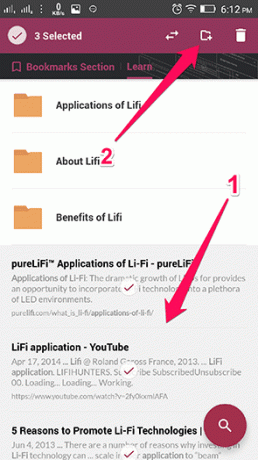

التطبيق ليس مثاليًا على الرغم من ذلك
في قائمة الشريط الجانبي ، ستجد بيانًا يقول ذلك لا يدعم الإصدار الحالي من Tangram عمليات الاشتراك والملفات الشخصية وميزات معينة. حسنًا ، هذا جيد. إذن ، أين يمكنني العثور على الإصدار الآخر الذي يحتوي على جميع الميزات؟
لقد بحثت في كل صفحات مواقعهم على الويب وشبكاتهم الاجتماعية ولكن لم أجد أي شيء. لا يوجد حتى برنامج تجريبي. حسنًا ، في استخدامي يبدو أنه في مرحلة تجريبية. يتعطل بعد الاستخدام المستمر وحتى عند فتح العديد من الروابط. أيضًا ، هناك العديد من الميزات المفقودة.
الميزة التي أعتقد أن هذا التطبيق يحتاج إليها بشدة هي يصدر. طريقة لتصدير جلسات المستخدم والمحتوى إلى جهاز الكمبيوتر أو تطبيقات أخرى. أو ربما يمكنهم مزامنة المعلومات مع موقع الويب الخاص بهم.
لذا ، هل ستبحث في موضوعاتك على Tangram؟
حسنًا ، أولاً ، إنه مفهوم رائع. شيء لم يتم استكشافه من قبل. وثانياً ، نعم ، من جانبي سأستخدم Tangram للبحث في الموضوعات. نحن هنا في Guiding Tech نقوم بالبحث حول الموضوعات كل يوم لنوفر لكم رفاق أفضل محتوى. يمكن أن يكون هذا التطبيق مفيدًا لنا. (لكننا نتطلع إلى ميزات مثل الاشتراكات والملفات الشخصية للعمل بشكل تعاوني.)
لذلك ، Tangram هو تطبيق Android ذكي وقوي للمستخدمين المحترفين. ولكن ، هل هي ذكية بما يكفي لتلبية احتياجاتك البحثية؟ دعنا نعلم في منتدياتنا.